发表于: 2018-11-16 17:15:31
3 751
今天完成的事情:
1、完成了任务四的html和css代码,显示出了同样的示范资料的效果。
学习过程如下:
昨天任务四做到了input标签这里,了解了下input标签的作用,然后实际操作了下代码,在浏览器上看出显示效果。
因为任务四中需要切图,需要用img标签把图片显示出来,然后加上input标签做出输入框,因为切得图片px像素值比较大,这个时候就要设置img的像素值大小,我还是比较喜欢用类名class来设置,跟在任务三中的方法是一样的,因为ps软件切出来的图片都是二倍图,所以要给它转换成实际web应用的应该虽小两倍。
接下来需要设置input元素,在<input type="text" placeholder="请输入手机号”>,input在浏览器中会显示成一个输入框,在框内要显示出文字,就需要添加placeholder:“占位符”,placeholder这个元素是html5中<input>其中一个属性,它会提示在输入框中没有字的时候显示,当你打字的时候会消失。设置好placeholder后输入框中的字体会显示出来,但是字体颜色比较明显,这个时候可以设置框内字体的颜色,查资料有好几种方法,我选择了下面这种:
虽然不能理解它的意思,但是能在浏览器中起到调试placeholder字体颜色的作用。
在input里添加placeholder属性,这样才能在框内显示出想要的文字。这个时候需要让它们在一起平行,需 要用到div,使img和input能在一个盒子里。我的html代码如下:
还可以通过css样式设置框内字体的大小font-size,input边框的宽width和height高,还有框内的背景颜色。我的css样式代码如下:
这样显示出来的效果就是在一起的。这里面我用了一个position元素中的一个绝对定位的属性absolute,让input输入框和img能够在同一列并排显示。
之后给div添加颜色,使其背景变成白色,因为input会在浏览器中显示输框,所以做成页面的话不太美观,这个时候需要让边框border无效果,我特意查了下资料,只需要给input 加上border:none使其边框失效,或者是给border:0,都可以,代码如下:
网页效果如下:
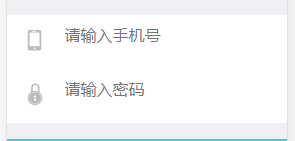
现在的问题是我设了两个div,所以使其边框无效和加上背景颜色后,看上去效果就像是连在一起的。如上图。
这时我就需要给其中一个div设置margin,让两个盒子之间产生边距。在第一个div盒子里用class类名中加入margin:10px;的像素值,这样就能让两个div产生边距。代码如下:
效果如下:
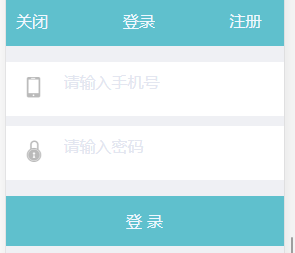
最后的登录显示因为不需要让它能点击,现在只是把它的样式写出来,所以涉及到一个新元素button标签定义为一个按钮,和input元素不一样,在button元素中可以放置内容,例如文本和图像。所以我用的是<p>标签来写它的框架,用class来写它的框架背景字体颜色和让文字居中显示的效果。
最后的"忘记密码"我用内联style样式写的,整体的移动端的页面大致出来了。
最后总结:我的代码都是通过class类选择器写的,也就是通过css样式来写,感觉这样自己写着比较顺手,可能是自己最开始接触的是这个所以还是比较熟悉,后面还是要要尝试用html来写样式。
明天的计划:
接着按照任务五的提示,复习前面学习的知识点,然后开始任务五的步骤。
遇到的问题:
1、img和input怎么在一起显示。解决方法如上所诉,用div盒子把图像和输入框放在一个盒子里,然后用class去写它的样式。
2、怎么让input的border无效化,还有怎么让装有img和input的盒子div和示范资料一样显示边距和改变颜色背景的效果,还有让placeholder字体颜色改变。解决方法如上诉。
3、今天任务四完成后,在chrome中用f12调试,发现在用移动端设备看效果的时候,发现<header>头部标签内<span>“注册”的元素被挤出框外了,因为我之前的写法是把关闭、登录、注册三组文字各用class写类名,分别在类名里加上text-align:left;center;right;还有margin和padding的值。
我写的css代码如下:
每一个类名里都加了text-align:的属性,然后想通过设置margin和padding的值使文字居左,居中,居右。页面做出来的效果在网页上是正常的,但是在用f12移动端调试的时候出现了元素被挤出框外,
网页效果如下:
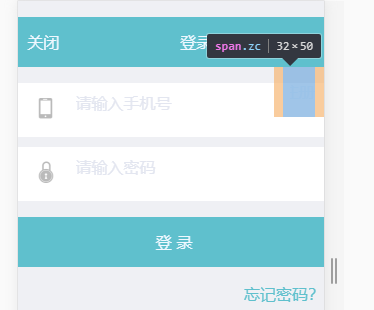
所以再调试网页效果的时候<span>登录<span>元素就不能一直居中显示,会被左右影响。后来发现我的这种写法在调试过程中<span class="gb">关闭<span>中css样式float:left向左浮动加上去是多余的,然后不管怎么调试margin的值和padding的值,用%或者px都会有偏差,元素总是会挤下去。
现在的问题,不懂这些单位之间是什么换算的,还有用百分比或者px需要怎么设置margin和padding的值才能达到效果,这是我的一个疑惑。
最后问了师兄,师兄的方法是直接在<p>元素这一个框里加text-align:center,然后通过float浮动控制第一组文字和第三组文字的左右调控三组文字间的距离,就能达到用移动端查看文本居中的效果。
下面正确的html代码如下:
css样式代码如下:
这样写出来的代码比我之前写出来还要简洁点,少写了一个class类名。不需要通过设置margin和padding的百分比就可以通过float的效果做出来。
收获:
今天学到了怎么使用input标签,还有怎么让img和input并行。还有botton标签的属性作用的认识。最重要的是重新理解了margin和padding元素的定义和是使用的效果,对于用chrome浏览器中的F12键调试看移动端的页面效果有了一点理解,例如加了margin和padding的值,网页上是怎么显示输入的效果的。还有position中的absolutet的绝对定位也试着加入到代码中呈现了效果。





评论